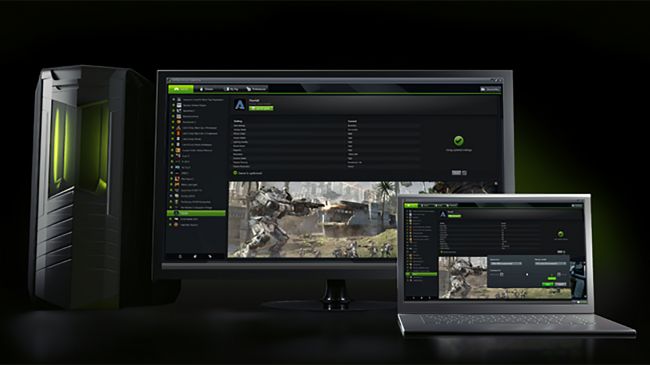- Как выбрать GPU для игр в Windows 10
- Как включить настройку для видеокарт GPU
- Видеокарта AMD или NVIDIA не обнаружена в Windows 10
- Если видеокарта AMD или NVIDIA не обнаружена в вашей системе Windows 10
- 1] Перезапуск видеокарты
- 2] Используйте командную строку
- 3] Установите последние версии графических драйверов
- Как установить предпочтительный графический процессор для приложений в Windows 10
- Как выбрать видеокарту для компьютера? Какая видеокарта лучше: AMD или Nvidia?
- Выбор лучшей видеокарты для игр
- AMD Radeon RX 6900 XT & Nvidia GeForce RTX 3090
- AMD Radeon RX 6800 XT и Nvidia GeForce RTX 3080
- AMD Radeon RX 6800 & Nvidia GeForce RTX 3070
- Nvidia GeForce RTX 3060 Ti
- Сводная таблица производительности игровых видеокарт
- Выбор лучшей видеокарты для работы
- Видеокарты для повседневного офисного использования
- Видеокарты для професионального использования
- Nvidia против AMD: Какой будет ваша следующая видеокарта?
- | NVIDIA VS AMD: ЦЕНА
- | NVIDIA VS AMD: ПРОИЗВОДИТЕЛЬНОСТЬ
- | NVIDIA VS AMD: ПО, ДРАЙВЕРЫ И ФУНКЦИИ
- | NVIDIA VS AMD: УНИКАЛЬНОСТЬ
- | NVIDIA VS AMD: ИТАК, ЧТО ЛУЧШЕ?
Как выбрать GPU для игр в Windows 10
Теперь в Windows 10 вы можете выбрать какой GPU (видеокарта), будет использовать игра или другое приложение. Раньше для управления этими настройками требовалось использовать специальные инструменты: панель управления NVIDIA или Центр управления AMD Catalyst.
Эта функция была добавлена в обновлении Windows 10 April Update 2018 года. Если вы не видите параметр «настройки графики», вы еще не установили обновление. Как узнать версию Windows, можно почитать тут.
Как включить настройку для видеокарт GPU
Чтобы назначить приложение или игру для определенного графического процессора, откройте «Настройки»> «Система»> «Дисплей». Прокрутите вниз и нажмите ссылку «Настройка графики».
Классическое приложение это файл .exe, который вероятно находится в одной из ваших папок Program Files. Если выбрать «Универсальные приложения», то это те, которые предустановлены или вы скачали через Microsoft Store.
Выберите нужный GPU: «Системное значение по умолчанию» — это графический процессор по умолчанию, используемый для всех приложений. «Энергосбережение» относится к маломощному графическому процессору. Таковой будет встроенная графика в процессор, например Intel Graphics. А «Высокая производительность» относится к мощному графическому процессору. Дополнительная дискретная графическая карта от AMD или NVIDIA.
Так же эта настройка позволяет не только увеличить производительность. Настроить особенно прожорливые приложения для экономии батареи, например, в ноутбуке.
Отличное решение Microsoft, которая решила добавлять больше функций. Сейчас эта настройка доступна пользователю в графическом интерфейсе. Никаких перезагрузок в BIOS. Правок реестра, костыли в виде сторонних хаков или использование сторонних программ.
Видеокарта AMD или NVIDIA не обнаружена в Windows 10
Графическая карта — это компьютерное оборудование, которое отвечает за отображение изображения, которое вы видите на экране вашего компьютера. Это отличный способ установить соединение между монитором и компьютером.
Однако иногда вы можете столкнуться с проблемами с графическим драйвером AMD или NVIDIA. В такие моменты ваша система Windows 10 не обнаруживает вашу NVIDIA или видеокарту AMD. Вы можете увидеть сообщения об ошибках, такие как:
- Видеоплата Nvidia не обнаружена
- Видеокарта AMD не обнаружена.
- Не обнаружено поддерживаемой видеокарты
- Сбросить настройки BIOS или обновить.
Если видеокарта AMD или NVIDIA не обнаружена в вашей системе Windows 10
Выполните следующие рекомендации чтобы обнаружить видеокарту:
1] Перезапуск видеокарты
Эта проблема обычно возникает, если графическая карта отключена в диспетчере устройств. Так что, в таком случае, включение видеокарты было бы хорошей отправной точкой. Вот краткое руководство:
- Нажмите Win + X, чтобы открыть меню.
- Выберите Диспетчер устройств из списка и откройте его.
- Разверните вкладку Видеоадаптеры.
- Найдите свою видеокарту.
- Щелкните правой кнопкой мыши и выберите Отключить.
- Как только карта отключилась, снова щелкните правой кнопкой мыши и выберите Включить.
После этого перезагрузите компьютер и проверьте решена ли проблема. Т.е вам необходимо отключить и включить видеокарту или в обратном порядке, если она была отключена.
2] Используйте командную строку
Откройте командную строку с правами администратора, введите следующую команду и нажмите Enter:
После выполнения команды, закройте окно и перезагрузите пк и проверьте решена ли проблема. Если нет, приступите к слудующему шагу если драйвера не обнаруживают видеокарту.
3] Установите последние версии графических драйверов
В случае, если ни один из описанных выше способов не работает для вас, вам необходимо загрузить последние версии драйверов NVIDIA для вашего компьютера.
Прежде чем начать, сначала необходимо удалить все предыдущие драйверы NVIDIA, установленные на вашем устройстве.
Для этого откройте «Настройки Windows» (Win + I) и выберите категорию «Приложения».
В разделе «Приложения и Возможности» прокрутите колесо мыши и найдите драйверы, связанные с NVIDIA или AMD.
Теперь выберите их по одному, а затем нажмите кнопку «Удалить».
Затем следуйте инструкциям на экране для завершения процесса удаления.
Как установить предпочтительный графический процессор для приложений в Windows 10
В последних сборках Windows 10 Redstone 4, релиз которой должен состояться весной этого года, появилась новая функция — выбор предпочтительного GPU для работы с той или иной программы. В основном это нужно для ноутбуков, в которых бывает две графики — от Intel и от AMD или Nvidia. Первая обычно используется для экономии энергии при работе с нетяжелыми задачами — серфинг в интернете, просмотр фильмов, работа с документами и т.д. Ну а для игр или трудоемких 3D-приложений подключается более мощная дискретная графика (при этом за вывод на монитор всегда отвечает интегрированный GPU от Intel). По умолчанию за переключение видеокарт отвечает видеодрайвер дискретной видеокарты, и в панели управления Nvidia или AMD можно настроить, какие приложения с какой видеокартой будут запускаться.
Microsoft решила несколько упростить и одновременно доработать переключение: теперь оно и для видеокарт от Nvidia, и для видеокарт от AMD настраивается в одном месте, и также появилась возможность выбора предпочтительного GPU для приложений из Магазина Windows — с учетом того, что там все же есть несколько требовательных 3D-игр, это не лишено смысла.
Находится эта настройка в Параметрах > Система > Дисплей > Настройки графики:
Теперь выберите, для приложения какого типа вы хотите задать предпочтительный GPU — для классического или универсального (из Магазина Windows). Далее нажмите на кнопку «Обзор» и укажите путь до нужного приложения, если оно классическое, или выберите его из списка, если оно универсальное:
Теперь нажмите на программу > Параметры и выберите, какую видеокарту вы хотите использовать. Энергосбережение означает, что выбранная вами программа будет запускаться с интегрированным GPU, высокая производительность — с дискретным, по умолчанию — решать будет видеодрайвер:
 Как выбрать видеокарту для компьютера? Какая видеокарта лучше: AMD или Nvidia?
Как выбрать видеокарту для компьютера? Какая видеокарта лучше: AMD или Nvidia?
Выбор лучшей видеокарты для игр
Здесь предоставлена краткий список из лучших современных видеокарт для видеоигр.
AMD Radeon RX 6900 XT & Nvidia GeForce RTX 3090
Для тех, у кого неограниченный бюджет на видеокарту и кто хочет заполучить самую мощную видеокарту из современных существующих на рынке — стоит смотреть на пару AMD Radeon RX 6900 XT и Nvidia GeForce RTX 3090. Данные видеокарты обладают самой большой производительностью на данный момент, но и стоят не дешево — видеокарта RX 6900 XT стоит от 1000$, видеокарта от Nvidia — от 1500$. При этом, более дешевый продукт AMD показывает куда более низкую производительность при работе с трассировкой лучей.
Обзор AMD Radeon RX 6900 XT на сайте 3DNews
Обзор AMD Radeon RX 6900 XT на сайте iXBT
Обзор AMD Radeon RX 6900 XT на сайте Hardwareluxx
Обзор Nvidia GeForce RTX 3090 на 3DNews
Обзор Nvidia GeForce RTX 3090 на iXBT
Обзор Nvidia GeForce RTX 3090 на сайте Hardwareluxx
AMD Radeon RX 6800 XT и Nvidia GeForce RTX 3080
Данные видеокарты хоть и стоят на ступень ниже, чем свои старшие собратья, но все равно могут запросто порадовать своих владельцев запредельной на сегодняшний день производительностью. При этом они стоят гораздо дешевле, а если разница минимальна, зачем платить больше?
Обзор AMD Radeon RX 6800 XT на сайте 3DNews
Обзор AMD Radeon RX 6800 XT на сайте iXBT
Обзор AMD Radeon RX 6800 XT на сайте Hardwareluxx
Обзор Nvidia GeForce RTX 3080 на сайте 3DNews
Обзор Nvidia GeForce RTX 3080 на сайте iXBT
Обзор Nvidia GeForce RTX 3080 на сайте Hardwareluxx
AMD Radeon RX 6800 & Nvidia GeForce RTX 3070
Данные видеокарты предлагают еще более выгодное соотношение цены с качеством, чем их более старшие версия. Так же, все они поддерживает все последние технологии от своих производителей, так что если Вам не нужны максимальные настройки на разрешении 4K в 120 Гц, то данные видеокарты более чем удовлетворят Ваши игровые потребности.
Обзор AMD Radeon RX 6800 на сайте 3DNews
Обзор AMD Radeon RX 6800 XT на сайте iXBT
Обзор AMD Radeon RX 6800 на сайте Hardwareluxx
Обзор Nvidia GeForce RTX 3070 на сайте 3DNews
Обзор Nvidia GeForce RTX 3070 на сайте iXBT
Обзор Nvidia GeForce RTX 3070 на сайте Hardwareluxx
Nvidia GeForce RTX 3060 Ti
Продукт Nvidia, не имеющий на текущий момент аналогов у AMD. Производительность на уровне лучших видеокарт прошлых лет, но по гораздо более низкой цене.
Обзор Nvidia GeForce RTX 3060 Ti на сайте 3DNews
Обзор Nvidia GeForce RTX 3060 Ti на сайте iXBT
Обзор Nvidia GeForce RTX 3060 Ti на сайте Hardwareluxx
Сводная таблица производительности игровых видеокарт
| AMD | Nvidia |
|---|---|
| RX 6900 XT | RTX 3090 |
| RX 6800 XT | RTX 3080 |
| RX 6800 | RTX 3070 RTX 2080 Ti |
| RTX 3060 Ti RTX 2080 Super, RTX 2080 | |
| RX 5700 XT Radeon VII | RTX 2070 Super, RTX 2070 GTX 1080 Ti |
| RX 5700 Radeon RX Vega 64 | RTX 2060 Super, RTX 2060 GTX 1080 |
| RX 5600 Radeon RX Vega 56 | GTX 1070 Ti |
| GTX 1660 Ti, GTX 1660 Super GTX 1070 | |
| RX 5500 XT RX 590, RX 580 | GTX 1660, GTX 1650 Super |
| RX 570 | GTX 1060 |
Выбор лучшей видеокарты для работы
Выбор видеокарты «для работы» — слегка расплывчатое понятие, поскольку работа за компьютером может быть совершенно разной. Для кого-то это работа с офисными программами и браузером, для кого-то — видеомонтаж и модеривание. Сценариев работы множество и столько же вариантов какая видеокарта может понадобится в данных ситуациях.
Видеокарты для повседневного офисного использования
Для работы, где по минимуму играет роль видеокарты, прекрасно сойдут встроенные видеокарты в современные процессоры. Например, наиболее мощные встроенные видеокарты можно найти в процессорах AMD Ryzen — моделей 3200G и 3400G может хватить даже для некоторых современных нетребовательных видеоигр.
Если же у процессора и материнской платы нет встроенного видеоадаптера, то стоит присмотрется к самым дешевым современным дискретным ускорителям — например, к Nvidia GeForce GT710. Их мощности вполне себе хватит для обеспечивания работы с простыми приложениями, они имеют несколько видеовыходов, что позволит подключить к ним несколько мониторов.
Видеокарты для професионального использования
Просмотреть подробное тестирование видеокарт в професиональных приложениях можно в следующем видео:
Прямые ссылки на тестирование видеокарт, в программах, из этого видео:
Nvidia против AMD: Какой будет ваша следующая видеокарта?
Война видеокарт никогда не прекращается.
Если вы спросите консольного игрока, он вам подробно расскажет о бесконечном соперничестве между Xbox One X и PS4 Pro, а также о том, на какой консоли вы должны играть в Fortnite. Тем не менее, ПК-геймеры являются свидетелями похожей вражды: Nvidia против AMD. И, даже если вы никогда не слышали об этом раньше, чудовищная конкуренция породила просто удивительные инновации.
С другой стороны, если вы не готовы клясться в верности одному из этих технологических бегемотов, может быть сложно выбрать лучшую видеокарту для ваших нужд. Не переживайте, мы решили раз и навсегда разобраться в том, кто же победитель в конкуренции Nvidia против AMD.
Сегодня противостояние Nvidia и AMD пришло к неловкому положению. Спустя почти два года после выпуска серии Nvidia GTX 10, производитель запустил архитектуру Turing с GeForce RTX 2080 Ti, RTX 2080, RTX 2070 и RTX 2060 – видеокартами, которые стали существенно дороже предшественников.
И пока AMD отличилась запуском Vega в 2017 года, а AMD Navi пока не готова к потребительскому релизу, выходит AMD Radeon VII, прямой конкурент RTX 2080. Но это не значит, что AMD забыла о бюджетном рынке, производитель продолжает выпускать новые карты Polaris, среди которых Radeon RX 590, ориентированный на бюджетный сегмент 1080р.
Независимо от того, что это значит для вас, видеокарты Nvidia и AMD не созданы одинаковыми, поэтому мы подготовили руководство – чтобы погрузиться в тонкости и разобраться, в чем же разница. От их эксклюзивных функций к соотношению цены к производительности, драйверам и снова эксклюзивным функциям, которые порядком надоели пользователям.
Видеокарта на каждый день.
| NVIDIA VS AMD: ЦЕНА
Любой, кто просматривает 4pda или комментирует разделы на технических сайтах, скажет вам, что AMD широко известна своей доступностью, а Nvidia – высокой производительностью и высокими ценами. Но действительно ли они правы?
Ну, похоже на то. Цена Nvidia GeForce RTX 2080 Ti составляет 1199$ (78000р + НДС), что практически вдвое превышает розничную стоимость GTX 1080 Ti последнего поколения. И одной видеокартой рост цен не заканчивается, RTX 2080 стоит 799$ (52000р + НДС), а RTX 2070 – 599$ (39000р + НДС).
Во время основного доклада Nvidia заявила, что видеокарты придут с приемлемым ценником, например, 2080 Ti должна была стартовать с 999$, но мы пока не видели ни одной карты за эту цену.
На данный момент наиболее доступной видеокартой RTX является Nvidia GeForce RTX 2060, которая продается за 349$ (23000р + НДС). И пока данный ценник астрономически далек от сногсшибательного ценника 2080 Ti, это всё ещё дорого для видеокарты среднего класса.
Что касается AMD, вы найдете последнюю видеокарту Radeon RX 500 за копейки, сопоставляя с Nvidia. Но AMD возвращается в конкуренцию высокопроизводительного сегмента с новой AMD Radeon VII, которая обойдется вам в 699$ (45500р + НДС) за производительность, эквивалентную RTX 2080 в большинстве случаев.
В конце концов, лучшая цена будет зависеть от того, насколько вам повезет со скидками.
| NVIDIA VS AMD: ПРОИЗВОДИТЕЛЬНОСТЬ
Когда вы пытаетесь собрать наиболее мощный ПК, чем у вашего заклятого врага (зачастую, лучшего друга), покупка видеокарты – вопрос не цены, а производительности. Наличие максимальной производительности при минимальных затратах становится, пожалуй, главным фактором, стимулирующим продажи видеокарт по всему миру.
Прямо сейчас RTX 2080 Ti играючи вытесняет любую другую видеокарту потребительского уровня с 11 Гб видеопамяти GDDR6 и высокопроизводительными тензорными и RT ядрами, которые реализуют технологию управляемого ИИ суперсэмплинга и трассировку лучей в реальном времени. AMD просто не может предложить чего-то подобного – но насколько это важно?
AMD всегда была известна своей подавляющей популярностью, тогда как Nvidia обычно предлагала наиболее мощное оборудование. Но на выставке CES 2019 компания AMD представила Radeon VII. И теперь, когда мы получили видеокарту для самостоятельного обзора, мы можем сказать, что она работает на равных с RTX 2080 – по крайней мере, пока вы не включаете DirectX 12. Тем не менее, благодаря 16 Гб видеопамяти HBM2, AMD Radeon VII предназначена не только для геймеров, но и творческих специалистов.
Самая «легкая» видеокарта текущего поколения в урожае Nvidia – GeForce RTX 2060, производительность которой превосходит AMD Vega 56 за те же деньги. И пока цены двух видеокарт по большей части сопоставимы, в настоящее время AMD доминирует на рынке продуктов диапазона бюджетный-средний с такими картами, как AMD Radeon RX 580.
В конце концов, AMD и Nvidia сейчас занимают совершенно разные стороны рынка, поэтому лучший выбор – полагаться на то, в какие игры вы пытаетесь играть, и в каком разрешении.
Если вы пытаетесь играть в такие игры, как Assassin’s Creed Odyssey в разрешении 4К, вам наверняка захочется попробовать Nvidia. Но если вы предпочитаете Overwatch в формате 1080р с высокой частотой обновления – выбирайте AMD. Тем не менее, Radeon VII также выглядит многообещающей видеокартой в задачах с разрешением 4К, особенно с 16 Гб видеопамяти HBM2.
| NVIDIA VS AMD: ПО, ДРАЙВЕРЫ И ФУНКЦИИ
Ключевым преимуществом выбора видеокарт Nvidia против AMD становится программное обеспечение GeForce Experience от Зеленой Команды.
Nvidia GeForce Experience это своего рода игровое приложение для ПК, которое управляет всеми играми, реализует обновление драйверов и оптимизацию игр, а также позволяет транслировать игровой процесс и делать скриншоты, вплоть до записи видеороликов по средствам простого в использовании интерфейса.
Между тем, недавно анонсированная AMD-версия Radeon Software Adrenalin 2019 Edition направлена на то, чтобы оспорить первенство ПО от Nvidia. Последнее обновление предоставляет набор функций, среди которых автоматический разгон (для которого не нужны тензорные ядра) и передача игр на ваше мобильное устройство.
Новейший программный комплекс AMD для видеокарт своего производства позволит вам настроить виртуальную трансляцию игр на телефон или автономный шлем виртуальной реальности. Таким образом, вы можете использовать возможности вашей видеокарты AMD, чтобы играть в лучшие VR-игры без промедления. Главным преимуществом Radeon Software, конечно же, становится последовательное обновление драйверов, учитывающее все главные игровые выпуски.
Ещё в декабре 2016 года вы могли транслировать игровой процесс в прямом эфире с помощью Radeon Crimson ReLive, но теперь вы можете наладить серьезную трансляцию через Xplit / OBS от AMD и многоканального управления звуком.
Тем не менее, GeForce Experience отличается функцией оптимизации игр, от которой все без ума. Поэтому, когда вы не знаете, какие настройки лучше всего подходят для вашего компьютера в 3-м Ведьмаке, Nvidia позаботится об этом.
Пользователи видеокарт AMD смогут загрузить и установить программный пакет Raptr’s Gaming Evolved для оптимизации игрового процесса. Тем не менее, решение не идеально, учитывая, что пользователи главного конкурента могут сделать практически всё из GeForce Experience. То есть они смогут использовать Nvidia Ansel, чтобы снимать крутые внутриигровые снимки с разрешением, превышающим 63К (в 16 раз больше, чем у 4К монитора).
Nvidia занимает сильную позицию, когда мы заговариваем о потоковых играх, будь то другой игровой ПК с графическим процессором не менее Maxwell, а также планшеты или приставки. Не говоря уже о том, что Nvidia предлагает собственный облачный игровой сервис GeForce Now, доступный для пользователей Windows 10 и MacOS.
| NVIDIA VS AMD: УНИКАЛЬНОСТЬ
Когда-то ходили слухи, что AMD и Nvidia пользуются сомнительным подходом, «расплачиваясь» с разработчиками игр за то, последние открыто демонстрировали индивидуализированный подход к одному или другом производителю. Если бы это было так, мы бы нашли простое объяснение тому, что некоторые игры лучше работают с видеокартами GeForce, а другие с Radeon’ами.
К счастью, помимо новых технологий, таких как трассировка лучей и суперсэмплинг с глубоким обучением новых видеокарт Nvidia архитектуры Turing, мы больше не видим проблем совместимости – но они всё ещё существуют.
После мероприятия Capsaicin & Cream с прямой трансляцией на GDC 2017, мы обсудили с AMD стратегию конкуренции с Nvidia. Новость о том, что компания заключает партнерские отношения с Bethesda Softworks для оптимизации своих игр под Radeon и Ryzen, была, по меньшей мере, тревожной.
Несмотря на потенциальную возможность увеличения количества игр, которые станут плавно работать на системах AMD, что является хорошей новостью, подобный ход может вынудить Nvidia ответить сотрудничеством с другим крупным издателем. И пока такого маневра ещё не случилось, ранние сравнения производительности Wolfenstein II, показали лучшую производительность и сокращение температуры, полученные с AMD Radeon RX 64 в сравнении против GeForce GTX 1080 от Nvidia.
Мы не говорим о предвзятости к AMD в условиях технического проектирования Bethesda, но мы пока не готовы снять наши шляпы из фольги.
Конечно, Bethesda – едва ли единственная компания, которая демонстрирует приверженность одному производителю. Если вы когда-нибудь видели заставку AMD или Nvidia во время титульной заставки при запуске игры, вы можете быть уверены, что она работает лучше с аппаратным обеспечением этой компании.
| NVIDIA VS AMD: ИТАК, ЧТО ЛУЧШЕ?
Есть множество причин любить и даже ненавидеть видеокарты обоих производителей. В конце концов, Nvidia против AMD полагаются на конкуренцию ради процветания. Достаточно сказать, что дебаты на тему «Nvidia против AMD» требуют понимания причины, по которой видеокарты Radeon и GeForce так похожи с точки зрения производительности.
Каждая компания делает всё возможное, чтобы не отставать от другой, и это хорошо для конечного пользователя, прежде всего. В основном производители борются за наши деньги, учатся на ошибках друг друга и постоянно улучшают свои продукты по пути.
Вам решать, кто победит в схватке Nvidia против AMD, хотя мы готовы высказаться следующим образом: Nvidia не имеет аналогов на рынке 4К в данный момент. Если это поможет, RTX 2080 Ti, вероятно, станет лучшим выбором, если вы преследуете наилучшее воспроизведение Ultra HD – до тех пор, пока вы можете себе это позволить. Однако, если вы ограничены в деньгах, видеокарты Nvidia и AMD становятся примерно одинаковыми в среднем сегменте, по крайней мере, до тех пор, пока не выйдут бюджетные видеокарты Turing.
Вот лучшие компьютерные игры, которые вы можете запустить на новой видеокарте.


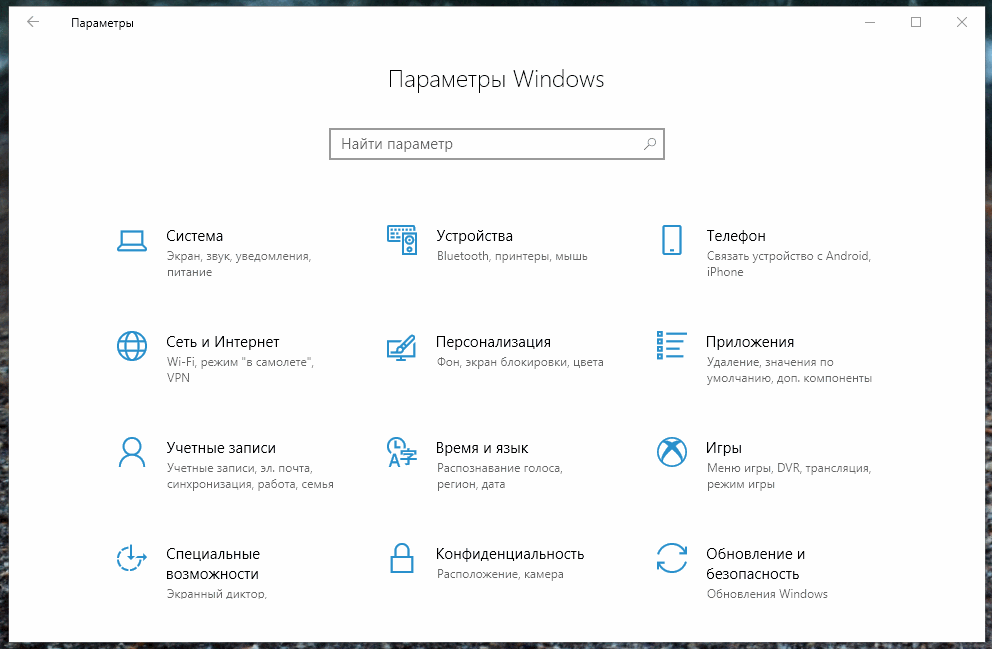





 Как выбрать видеокарту для компьютера? Какая видеокарта лучше: AMD или Nvidia?
Как выбрать видеокарту для компьютера? Какая видеокарта лучше: AMD или Nvidia?